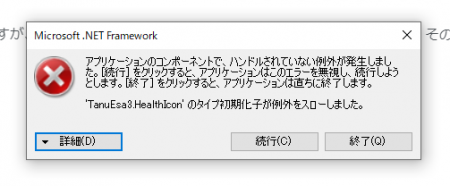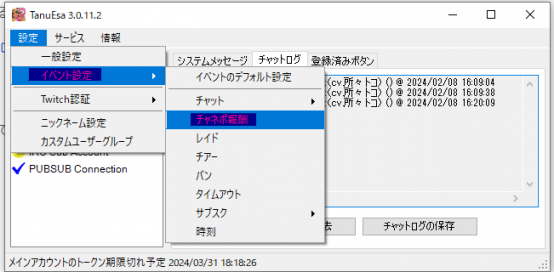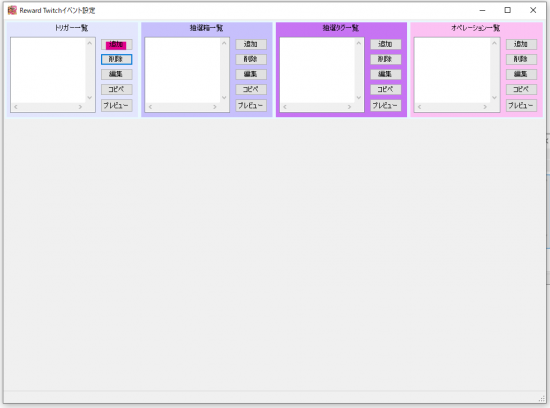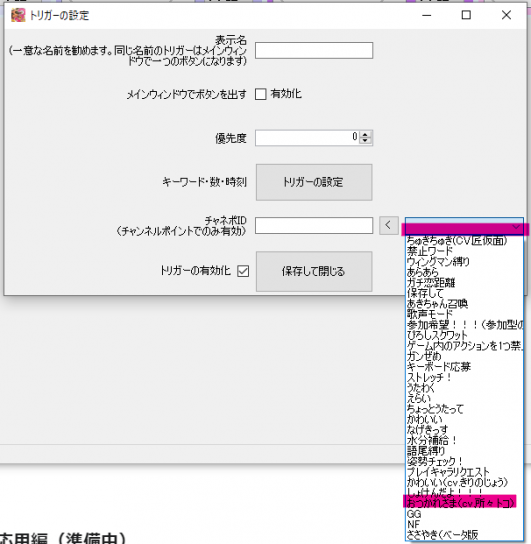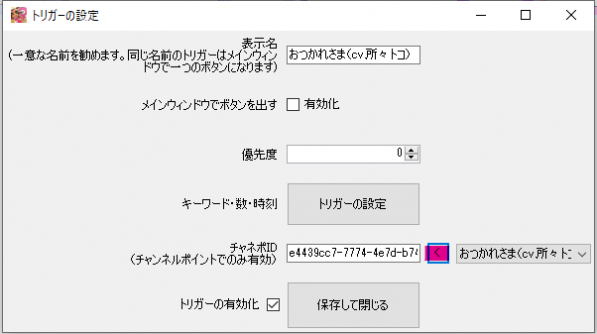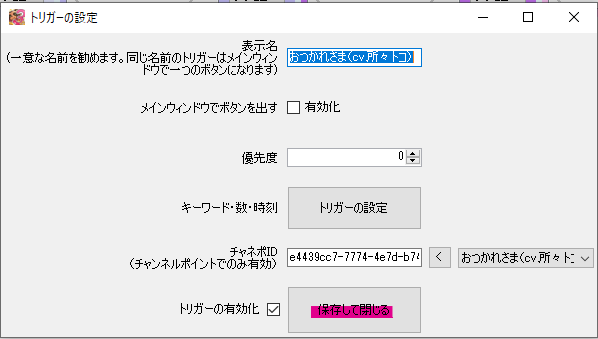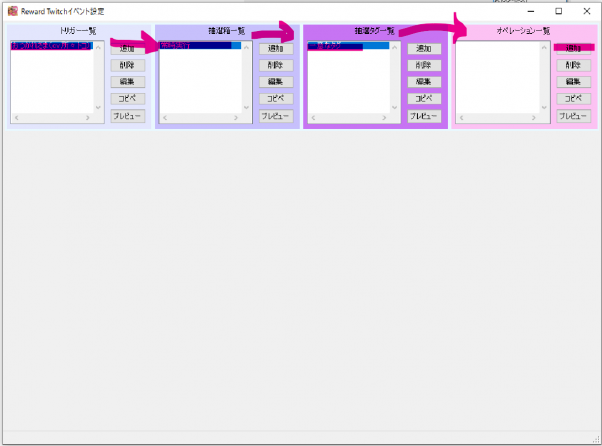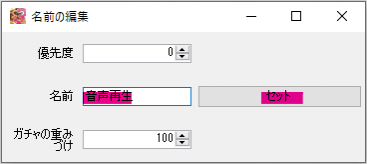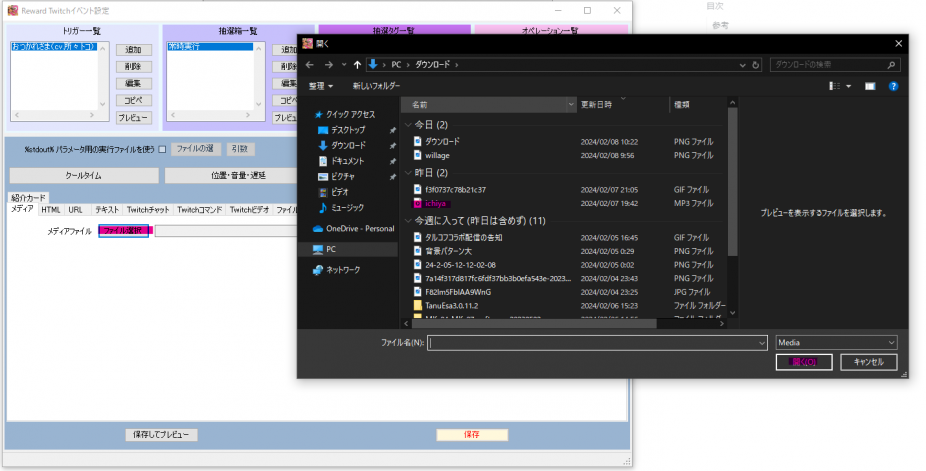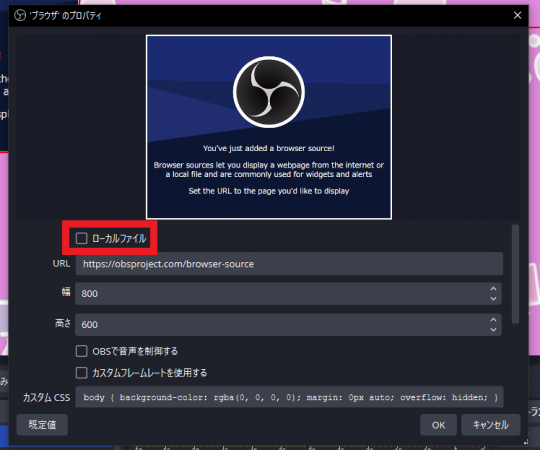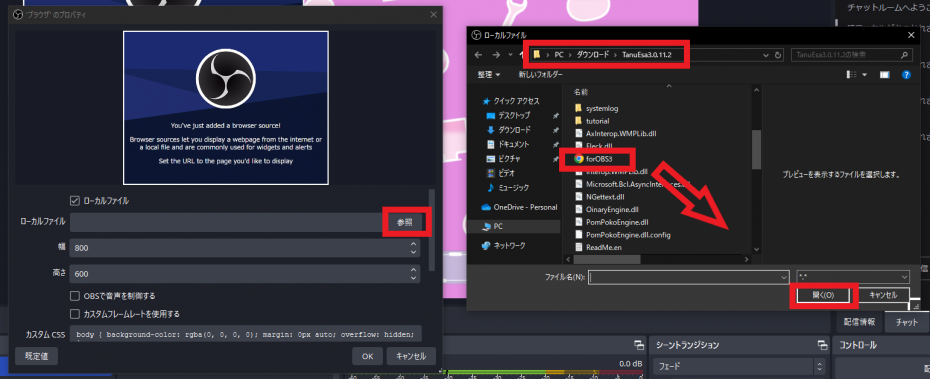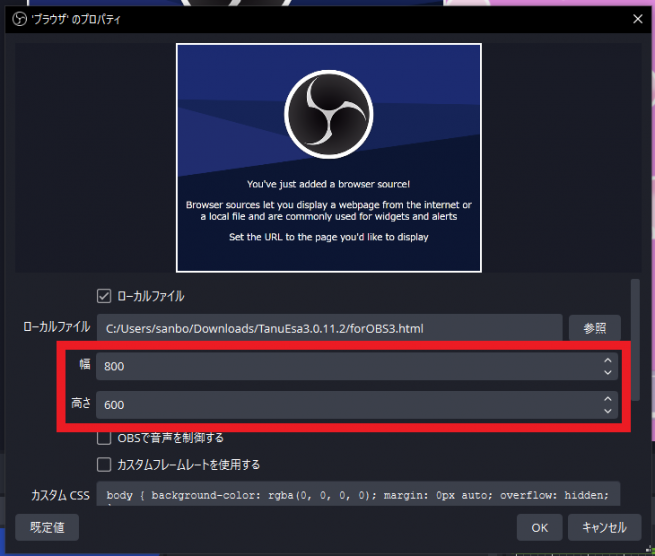皆さんこんにちは暁星いちやです。今回はTriggerFireよりも高機能なたぬえさを導入して様々な活用をしていきたいと思います。
実際に導入をしてTriggerFireとの違いも洗い出し、違いなどがはっきりしてくると思うのでお好きな方を入れていただければと思います。
参考
TriggetFireとたぬえさって?
どちらも配信のチャットなどを盛り上げる視聴者向けツールになっています。チャンネルポイントやコマンドを入力することによって、視聴者さんの配信を見る楽しみを増やしたり、動画の演出を加えたりできるのが魅力となっています。
このソフトを使うことで、配信者側にも大きなメリットがあります。例えば音声再生を使うことで、語りかけるような演出を作ったりよりリアリティの高いレスポンスや、チャットでは伝わらないニュアンスを伝えることができます。
画像や動画も差し込むことが可能で、過去に作り出したパワーワードの切り抜きや好きな画像を差し込むことでカットイン演出などを作り出すことも可能でアイディア次第で様々な演出を作り出すことが可能です。
それぞれの違いは?
TriggerFireとたぬえさはそれぞれ同じ役割を持つソフトですが、できることが違ったり起動させるソフトウェアが違います。そのため用途や目的、適用させたいことの範囲が変わります。
導入の仕方が知りたい
こちらのサイトを参考にしました。
このサイトからダウンロードとOBSの接続を行います
Zipファイルから展開したものを起動しないと正常に動作せずにエラーが出てしまうので注意してください
それぞれの違いは?
TriggerFireは特定のコマンドやスタンプに応じて動画を再生したり音声を再生したり、画像を表示させる機能のみですが、
たぬえさは先程の機能から更に以下の機能が使えます
・ チャンネルポイントガチャ
・ 写真撮影
・ 棒読みちゃん連携
・ OBS連携(シーン変更、ソースの表示制御)
・ オリジナル機能作成(HTMLとJavaScriptでかなり色々かけるようになってる)
上の機能の使い方を知りたい!
まとめてくださっている方がいるので、詳しくはそこの記事から見たほうがよいかと思われます。
そのため、今回は基本的な自動的に動画・音声を再生させる方法を紹介します。
参考文献:https://note.com/uninoremtips/n/n5efa2a78ad3b
基本編:チャネポから自動的に動画・音声を再生させる
チュートリアルでも出ていますが、基本的な使用方法として紹介します。
たぬえさを起動したら、「設定」から「イベント設定」を選択します。その後、「チャネポ報酬」を選びます。
追加をクリックする
ウィンドウが切り替わり、チャネポIDの横にあるメニューをクリックし、対象のメニューを選択します。
選択できるとチャネポのIDを取得できるので左の「<」ボタンをクリックする。
その後、「保存して閉じる」をクリックします
画面が戻るので、作ったトリガをクリックすると右に該当のメニューが遷移するので、順次クリックしていきます。
「オペレーション一覧」まで移動したら「追加」をクリックします。
画面が切り替わり、名前を入力します。今回は「音声再生」を入力しました。
セットを押せば第一段階は完了です。
今回は音声を出力するので、「ファイル選択」を選び、使いたい音声ファイルを選択して「開く」を押します。
その後、「保存」を押して閉じます。
基本編:OBSで使用可能にする
OBSを起動し、ソースの追加から「ブラウザ」を選択します。
ローカルファイルにチェックを入れます。
「参照」をクリックし、たぬえさのダウンロードしたフォルダの内部にある「forOBS3」というファイルを選択し、「開く」を押します。
幅と高さをそれぞれ「1600」「900」に設定します
入力できたら、該当のチャンネルポイントが再生できるかどうかを確認します。
応用編(準備中)
まとめ「どっちを使うのがいいの??」
単一の音声や動画を再生させるならTriggerFire
トリガファイヤにも上記のような機能はありますし、たぬえさよりも簡単に実行可能です。
また、インターネット上にデータが保存されるため、環境移行に強い点も美点でしょう
これ以上の演出を求めたり、自由度が高いのがたぬえさ
ガチャ機能や、動画、音声を組み合わせたり、ランダムに再生を行うなどのTriggerFireには存在しない機能です。
これからつかいこなすならたぬえさを使うほうが良いのかなと感じます。またこのソフトは無料で利用でき、
容量を大量に使う場合はTriggerFireでは無料で使うのに限界があるため、配信を工夫に富ませるようにするために現在必須のツールと言えるでしょう。
まとめ:使いこなすならたぬえさ!どの環境でも引き継がせたいならTriggerFire
上の結論から「ライトユーザならTriggerFire、ヘビーユーザならたぬえさ」という棲み分けを行うほうが良さそうです。私はまだこのソフトを使いこなせていないので、もっと使いこなしたらこの記事が追記されるかなと思います。
もし私がこれから先おすすめするならたぬえさを使用するでしょう。それくらい機能が豊富でした。一見複雑に見えるかもしれませんが
ひとたび使ってみれば使いこなすことができると思います。